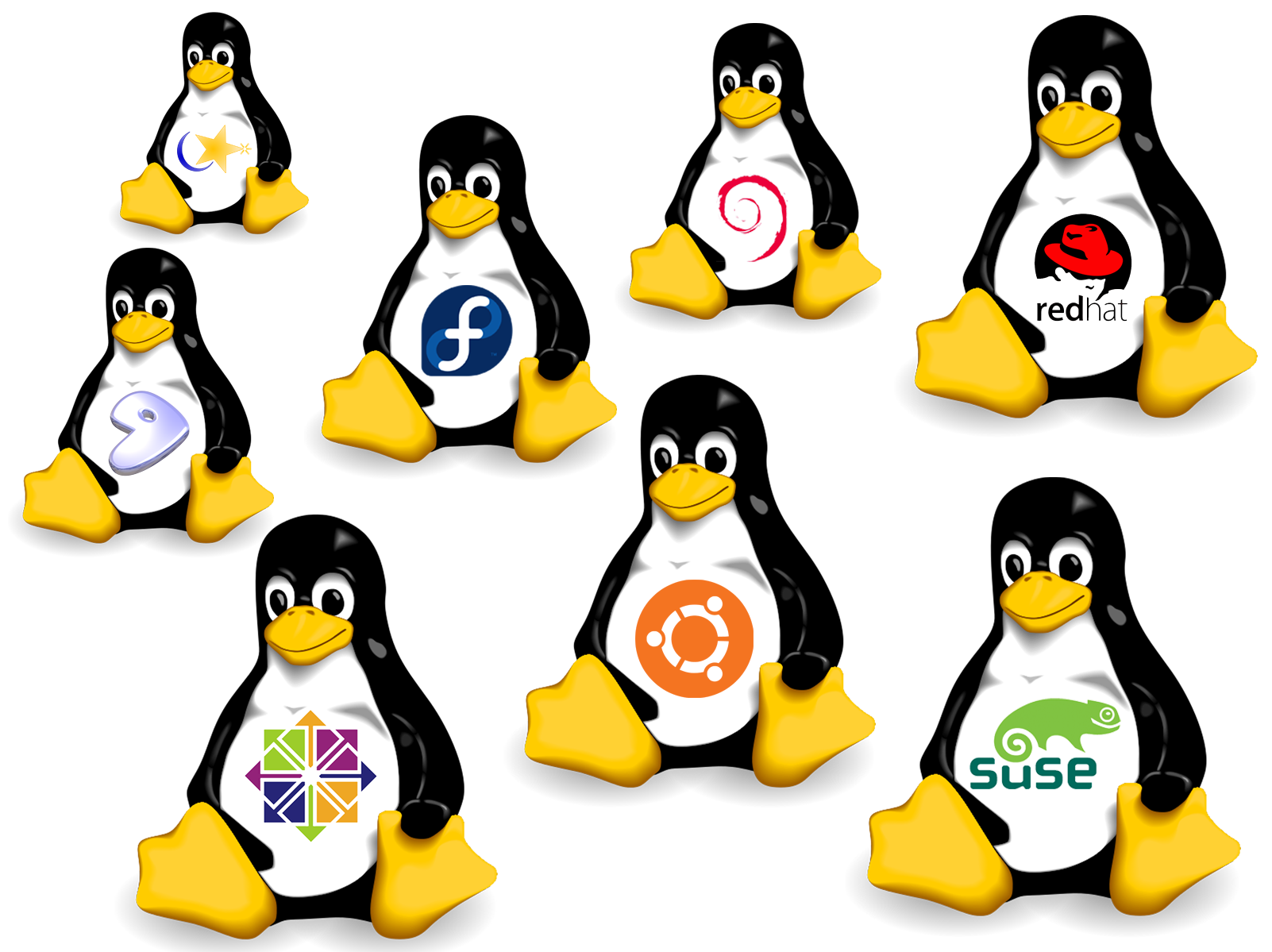Dette er ment som en introduksjon til hvordan man kommmer i gang med linux uten å noen gang ha skrevet i en terminal.
SSH
Forkortelse for Secure Shell. Brukes for å koble seg til terminalen til en remote maskin, f.eks ink eller internet (mediamaskinene). For å logge seg på terminalen på maskinen som tilhører ink.ed.ntnu.no med brukeren medlem kjører man kommandoen:
$ ssh medlem@ink.ed.ntnu.no
En annen mulighet med SSH som kanskje ikke er så kjent, er at man kan bruke den som proxy, eller videresende enkelte porter (ved hjelp av kommandolinjeflagget -L<lokal port>:<ekstern server>:<ekstern port> ). Dette vil da la deg få tilgang til tjenester som om du befant deg på samme sted som serveren du kobler deg til.
Mappestruktur i linux
/ Root: Alle filer og mapper ligger i root mappen. Her har bare root brukeren tilgang. Root sin hjemmemappe ligger også her /root /bin User Binaries: Her ligger alle kjørbare filer. f.eks cd,ls,ping,grep osv. /sbin System Binaries: Samme som /bin men filer som vanligvis blir brukt av systemadministratoren /etc Configuration files: Her ligger alle konfig filer til alle programmer som er installert /dev Device files: Termninal devices, usb, or any other device attached to the system. /proc Process Information: Contains information about system process. /var Variable Files: Content of the files that are expected to grow can be found under this directory. Log filer osv /tmp Temporary Files: Directory that contains temporary files created by system and users. Files under this directory are deleted when system is rebooted. /usr User Programs: /home Home: Har en mappe for hver bruker hvor man lagrer personlige filer knyttet til brukeren /boot Boot Loader Files: Contains boot loader related files. /lib System Libaries: Contains library files that supports the binaries located under /bin and /sbin /opt Optional Add-on Applications: Contains add-on applications from individual vendors. add-on applications should be installed under either /opt/ or /opt/ sub-directory. /mnt Mount Directory: Temporary mount directory where sysadmins can mount filesystems. /media Removable Media Devices: Temporary mount directory for removable devices. /srv Service Data: Contains server specific services related data.
Mapper man bør vite om på OV
/usr/local/bin -> Her ligger alle selvskrevne scripts (Ligger på git.omegav.no også) /home/medlem -> Medlem sin hjemmemappe /sikkertnoemerogså
Generiske kommandoer man bør kunne
cd
cd står for "change directory" og brukes for å bytte mappe. Denne kommandoen gjør det samme cd i DOS på windows. Man kan bruke absolutt sti eller relativ sti. Noen eksempler på dette:
$ cd /home/medlem $ cd ../ $ cd flim/thismovieisgood/
ls
ls er kort for "list". Denne kommandoen lister opp alle filene i mappen du nå er i. Brukes vanligvis med parameterene -l og -a for å få ting nedover og å få skjulte filer også
$ ls -la $ ls -l -a
cat
cat brukes for å printe filer til terminalen.
$ cat logfile.txt $ cat program.py
vim
Vim brukes for å editere filer.
$ vim path/to/file
Trykk I for å endre til insert mode. Nå kan man skrive. For å save, trykk ESC for å komme ut av insert mode også skriver man :wq. w står for write, og q for quit.
nano
Nano brukes også for å editere filer. Et dårligere og lettere alternativ til VIM
$ nano /path/to/file
less
Less brukes for å bla i filer uten å endre dem
$ less /path/to/file